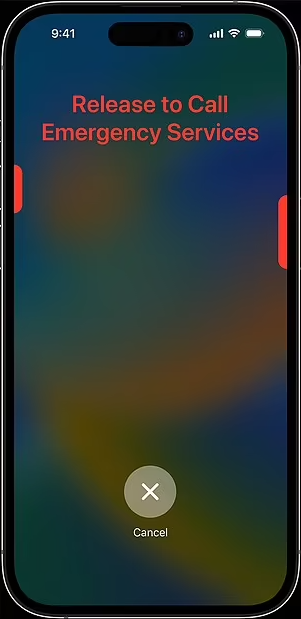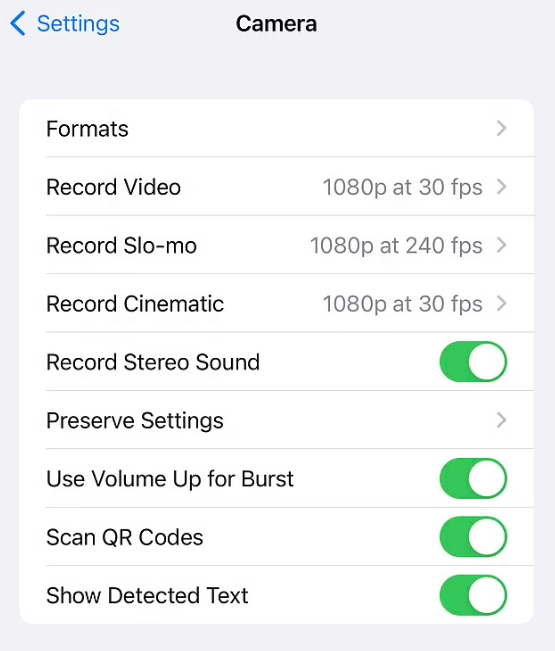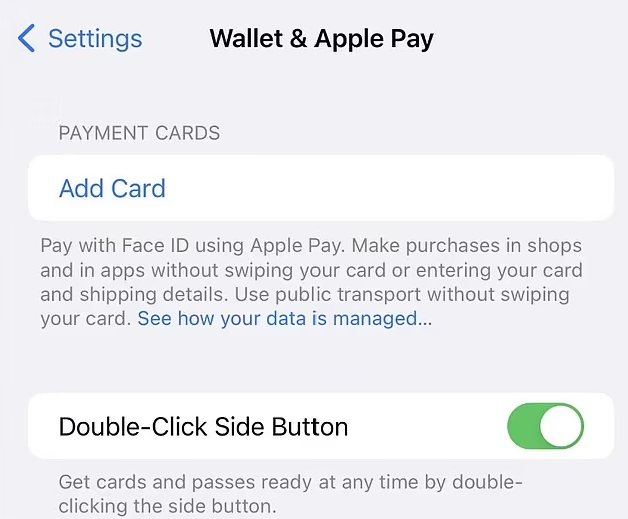9 chức năng 1 chạm cực tiện, ít người biết trên iPhone
Dưới đây là 9 tính năng hữu ích có trên iPhone nhưng KHÔNG CẦN người dùng chạm vào màn hình.
Khi Steve Jobs ra mắt chiếc iPhone đầu tiên, ông đã khẳng định sản phẩm này đã "đi trước 5 năm so với mọi điện thoại khác" và màn hình cảm ứng mượt mà của thiết bị là một phần quan trọng trong đó.
Nhưng nếu đang bận rộn hoặc đang vội, người dùng có thể sử dụng nhiều chức năng trên iPhone mà không cần chạm vào màn hình.
Ảnh minh hoạ.
Dưới đây là một số chức năng tốt nhất của iPhone nhưng không cần chạm quá nhiều vào màn hình, người dùng chỉ cần chạm 1 lần, nhấn nút hoặc lắc thiết bị của mình.
1. Bật đèn pin và mở camera bằng một cú chạm
Chức năng "Chạm" - Back Tap của Apple cho phép người dùng kích hoạt các chức năng trên điện thoại của mình bằng cách chạm một lần, chạm hai lần và chạm ba lần vào mặt sau.
Nhiều người thường xuyên sử dụng tính năng này để bật đèn pin. Bên cạnh đó, người dùng iPhone có thể định cấu hình Back Tap để thực hiện mọi thứ, từ kích hoạt ứng dụng camera đến giảm âm lượng.
Người dùng thậm chí có thể sử dụng tính năng này để kích hoạt Phím tắt - tính năng tự động hóa, người dùng có thể sử dụng để thực hiện mọi thứ, từ kích hoạt ứng dụng âm nhạc khi đeo tai nghe Bluetooth đến tự động gửi tin nhắn văn bản.
Để thiết lập Back Tap, hãy đi tới Cài đặt (Settings) > Trợ năng (Accessibility) > Chạm Back Tap, sau đó chỉ định một hành động để chạm hai lần và chạm ba lần (chạm nhanh để kích hoạt thao tác này).
2. Báo lại đồng hồ báo thức
Thay vì loay hoay với màn hình, người dùng có thể sử dụng một trong hai nút âm lượng để tắt báo thức ngay lập tức. Tuy nhiên, người dùng cần bật tùy chọn Snooze để ngủ "nướng" thêm 5 phút.
3. Xóa văn bản bằng cách lắc iPhone
Khi gõ văn bản sai, người dùng hoàn toàn có thể tự động xóa những gì vừa thực hiện bằng cách lắc iPhone.
Khi đó, một menu sẽ xuất hiện với nội dung "Hoàn tác văn bản" - Undo Typing, chọn Hoàn tác - Undo và văn bản sẽ biến mất.
4. Gọi dịch vụ khẩn cấp
Người dùng iPhone không cần mở khóa điện thoại hoặc xử lý mã PIN để gọi các dịch vụ khẩn cấp.
Ảnh minh hoạ.
Nếu cần gọi 911, hãy giữ nút nguồn và một trong hai nút âm lượng. Sau vài giây, thanh trượt Cuộc gọi khẩn cấp sẽ bật lên trên màn hình.
5. Đặt các lệnh điều khiển ứng dụng bằng giọng nói
Bằng cách sử dụng cài đặt "Điều khiển bằng giọng nói" - Voice Control của iPhone, người dùng có thể tạo các mệnh lệnh của riêng mình (thường là những từ người dùng không nói thường xuyên) để mở ứng dụng và hơn thế nữa.
Để thiết lập điều này, người dùng cần truy cập Cài đặt (Settings) > Trợ năng (Accessibility) > Điều khiển bằng giọng nói (Voice Control) và bật tính năng này lên. Bằng cách này, người dùng có thể sử dụng các lệnh như Khởi động Siri, chạy Spotlight hoặc mở bất kỳ ứng dụng nào.
Chưa hết, chủ iPhone có thể tạo các lệnh tùy chỉnh của riêng mình bằng cách chọn nút Tùy chỉnh lệnh (Customise Commands) rồi chọn Tạo lệnh mới (Create New Command).
Sau đó, người dùng cần nhập cụm từ kích hoạt, chọn hành động sẽ thực hiện trong bất kỳ ứng dụng nào (ứng dụng này sẽ bắt chước cử chỉ ngón tay và lặp lại chúng khi người dùng nói từ đó).
Người dùng có thể sử dụng tính năng này để kích hoạt danh sách phát yêu thích. Thậm chí, người dùng có thể sử dụng thiết lập này để nhập mã PIN để mở khóa điện thoại của mình.
Micrô màu xanh lam ở góc trên cùng bên phải của màn hình sẽ cho người dùng biết iPhone đã nghe lệnh.
6. Gọi với loa ngoài
Người dùng có thể gọi cho mọi người bằng Siri (miễn là người dùng đã cài đặt iPhone khởi động với "Hey Siri"). Để có trải nghiệm hoàn toàn rảnh tay, người dùng thậm chí có thể mở loa ngoài khi gọi khi gọi bằng cách thực hiện các bước sau: nói, "Hey Siri, call (số điện thoại liên hệ) on speaker" (Nào Siri, hãy gọi số này bằng loa ngoài).
7. Chụp ảnh liên tiếp
Nếu đang cần chụp một đối tượng chuyển động nhanh, chế độ ảnh chụp liên tục sẽ cho phép người dùng chụp nhiều ảnh bằng cách sử dụng nút tăng âm lượng.
Ảnh minh hoạ.
Tiếp đó, Để bật tính năng này, hãy đi tới Cài đặt (Settings) > Camera và chọn Sử dụng Tăng âm lượng cho chụp ảnh liên tục (Use Volume Up For Burst).
8. Khởi động lại
Thao tác này rất hữu ích khi iPhone bị treo. Khi khởi động lại, tất cả các ứng dụng sẽ bị tắt. Người dùng có thể mất dữ liệu nền nhưng không giống như khôi phục cài đặt gốc, thao tác này sẽ không xóa sạch dữ liệu trong điện thoại.
Người dùng có thể nhanh chóng khởi động lại iPhone bằng cách nhấn và nhả nhanh nút tăng âm lượng. Nhấn và nhả nhanh nút giảm âm lượng. Sau đó, hãy nhấn và giữ nút nguồn bên cạnh phải. Khi logo Apple xuất hiện, hãy thả nút này.
9. Chuẩn bị thẻ Apple Pay
Để chuẩn bị thẻ trong Apple Pay cho việc thanh toán tại các cửa hàng, người dùng chỉ cần nhấn đúp vào nút bên cạnh của thiết bị.
Ảnh minh hoạ.
Để thực hiện việc này, người dùng hãy bật chế độ Nhấp đúp vào nút bên cạnh (Double-Click Side Button) trong Cài đặt (Settings) > Ví và Apple Pay (Wallet and Apple Pay).
Các chuyên gia đánh giá, cặp iPhone 15 Pro sẽ là bản nâng cấp thay đổi "cuộc chơi" thực sự của Apple.
Nguồn: [Link nguồn]